- Pengarang Abigail Brown [email protected].
- Public 2023-12-17 06:51.
- Terakhir diubah 2025-01-24 12:12.
Yang Perlu Diketahui
- Beberapa file ESD adalah file Unduhan Perangkat Lunak Elektronik Windows.
- Mereka digunakan oleh Windows secara otomatis, jadi tidak perlu membukanya secara manual.
- Namun, Anda dapat mengonversinya ke WIM dengan Wim Converter.
Artikel ini menjelaskan tiga format yang menggunakan file ESD, termasuk cara membuka setiap jenis dan pilihan Anda untuk mengonversi file ke format file yang berbeda.
Apa Itu File ESD?
File dengan ekstensi file ESD adalah file yang diunduh menggunakan aplikasi Unduhan Perangkat Lunak Elektronik Microsoft, sehingga file itu sendiri disebut file Unduhan Perangkat Lunak Elektronik Windows. Ini menyimpan file Windows Imaging Format (. WIM) terenkripsi.
Anda mungkin melihat file ini saat memutakhirkan sistem operasi Windows. Ini sering terjadi ketika mengunduh file dari situs web Microsoft untuk menginstal sesuatu seperti Windows 11.
File ESD lainnya mungkin sama sekali tidak terkait dan merupakan singkatan dari file ExpertScan Survey Document-jenis ini digunakan dengan perangkat lunak Expert Scan untuk menyimpan survei, formulir, dan/atau laporan. Yang lain mungkin file buku kasus yang dibuat dengan EasyStreet Draw.
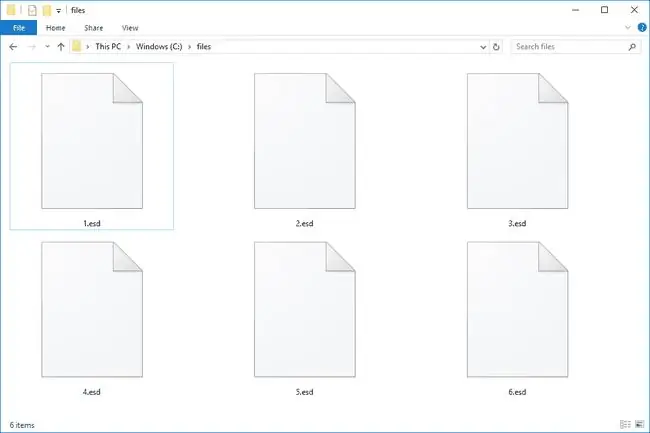
Cara Membuka File ESD
File ESD dari Microsoft tidak boleh dibuka secara manual (kecuali jika Anda mengonversinya, seperti yang dijelaskan di bawah). Sebaliknya, Windows menggunakannya secara internal selama proses pembaruan.
Mereka sering disimpan bersama dengan file WIM (Windows Imaging Format) di folder \AppData\Local\Microsoft\ pengguna, di bawah subfolder / WebSetup\Download\.
ExpertScan File dokumen Survey dapat dibuka dengan Expert Scan, sebuah program dari AutoData.
Alat pembuat diagram kerusakan EasyStreet Draw digunakan untuk membuka jenis file ESD tersebut.
Perangkat lunak lain juga dapat menggunakan file ESD, tetapi tidak untuk peningkatan perangkat lunak maupun file dokumen atau diagram. Jika tidak ada ide di atas yang berfungsi untuk membukanya, kemungkinan tidak ada format keduanya. Pada titik ini, mungkin pintar untuk mencoba menggunakan editor teks-mungkin hanya dokumen teks biasa, tetapi jika tidak, hal itu masih dapat memberikan beberapa informasi yang dapat dibaca yang dapat membantu Anda mengidentifikasi formatnya.
Cara Mengonversi File ESD
Wim Converter adalah alat gratis yang mengonversi file Microsoft ESD ke WIM atau SWM (file WIM terpisah). Program NTLite gratis dapat menyimpannya ke WIM juga.
ESD Decrypter dapat digunakan untuk mengonversi ESD ke ISO. Karena program ini diunduh melalui arsip ZIP, Anda mungkin memerlukan pengekstrak file gratis seperti 7-Zip untuk membukanya.
ESD Decrypter adalah program baris perintah, jadi penggunaannya tidak semudah program yang memiliki antarmuka pengguna. Ada file ReadMe.txt yang sangat membantu yang disertakan dengan unduhan yang akan membantu Anda memahami cara mengonversi file.
Jika Anda akhirnya mencari cara untuk mem-boot ke file ESD, ikuti petunjuk di atas untuk mengonversi file ke ISO, lalu baca Cara membakar file ISO ke drive USB atau Cara membakar file file ISO ke DVD. Anda juga perlu mengubah urutan boot di BIOS agar komputer Anda bisa boot ke disk atau flash drive.
File Dokumen Survei ExpertScan dapat diekspor ke PDF menggunakan perangkat lunak Expert Scan yang disebutkan di atas.
Masih Tidak Bisa Membukanya?
Jika tidak ada program yang disebutkan di atas yang membantu Anda membuka file, kemungkinan besar Anda tidak benar-benar berurusan dengan file ESD, yang mungkin terjadi jika Anda salah membaca ekstensi file.
Misalnya, file EDS tampaknya terkait dalam beberapa cara, tetapi karena ekstensi file sebenarnya berbeda, ini merupakan indikasi yang baik bahwa formatnya juga berbeda, yang berarti bahwa mereka memerlukan program yang berbeda untuk bekerja.
Jika Anda menemukan bahwa akhiran pada file Anda tidak terbaca ". ESD, " teliti ekstensi file yang diperlukan untuk mempelajari lebih lanjut tentang program yang bertanggung jawab untuk membuka atau mengonversinya.
FAQ
Apakah file ESD dapat di-boot?
File ESD dapat di-boot setelah mengonversinya ke ISO dengan alat seperti ESD Decrypter atau NTLite. Setelah Anda mengonversi, klik dua kali file ISO untuk membakarnya ke CD di Windows. Atau, unduh alat gratis seperti Rufus untuk membakar file ISO ke drive USB.
Bagaimana cara mengonversi ESD ke ISO menggunakan NTLite?
Pertama, buka tab Image di NTLite dan pilih Add untuk menambahkan file ESD, atau Anda dapat menarik dan melepas file ke dalam NTLite. Selanjutnya pilih Operating systems root folder > Convert > pilih WIM (Standard, editable) >OK Kemudian, pilih folder WIM hasil ekstrak > pilih Create ISO , dan beri nama folder tersebut.






